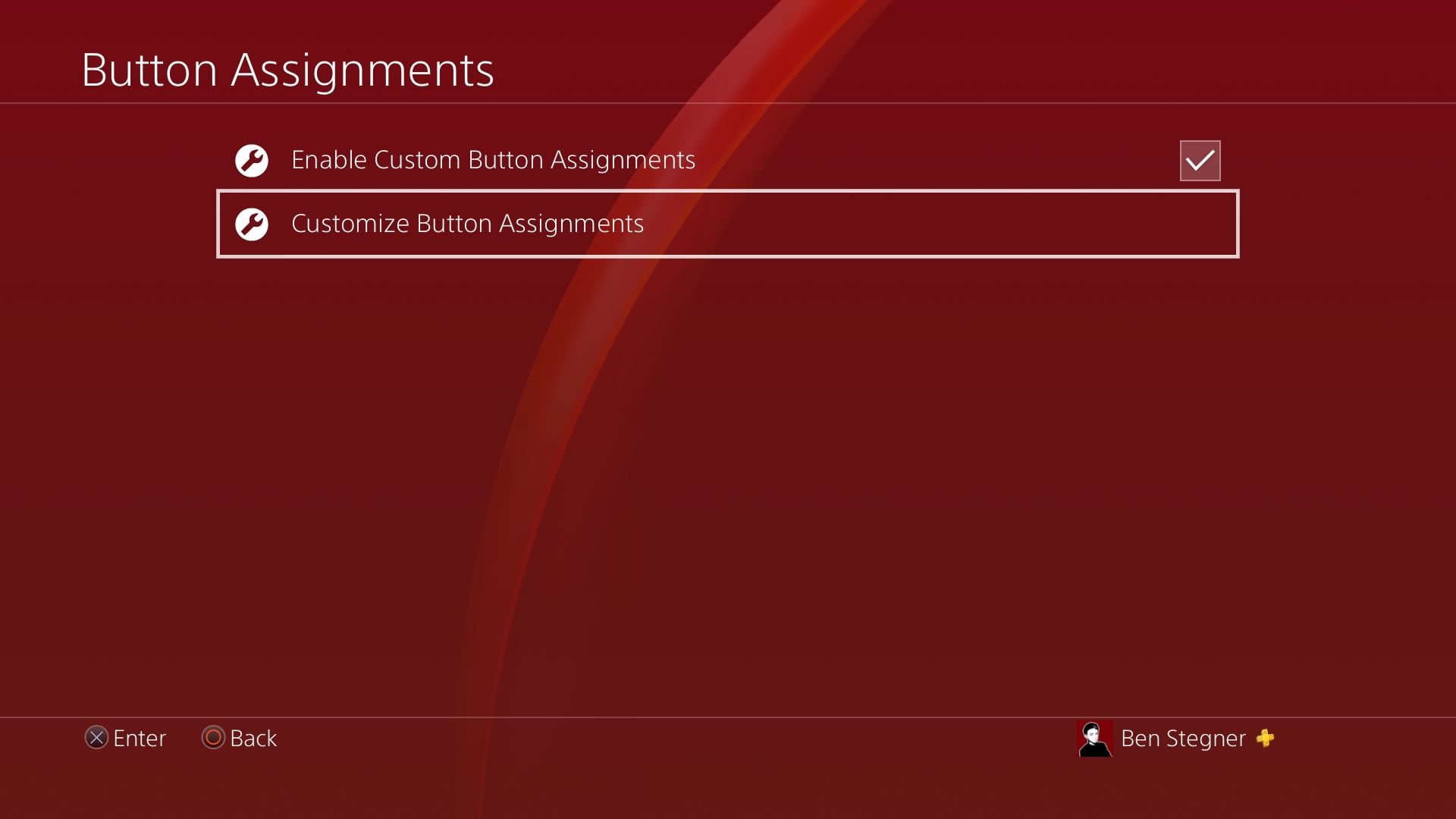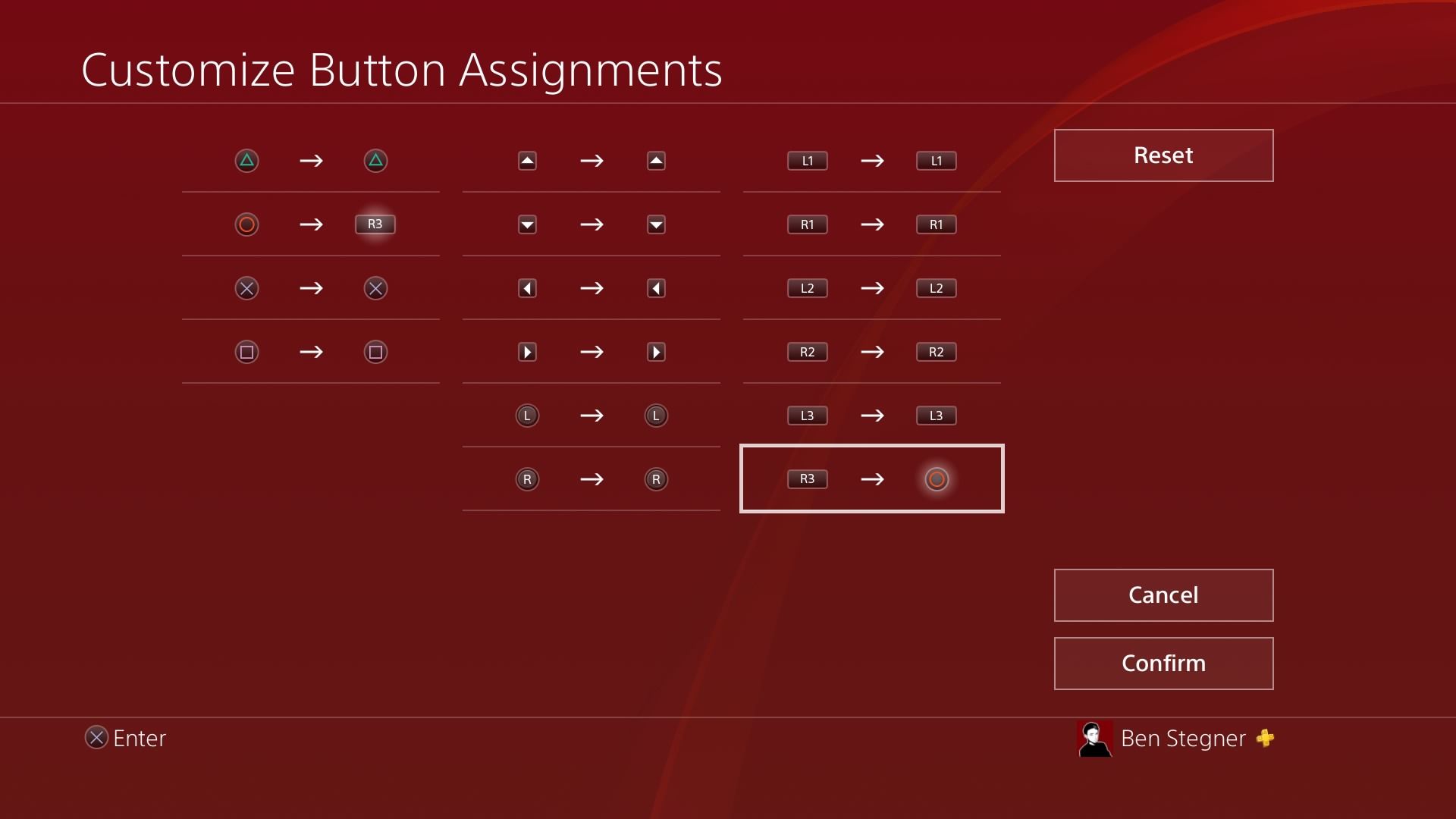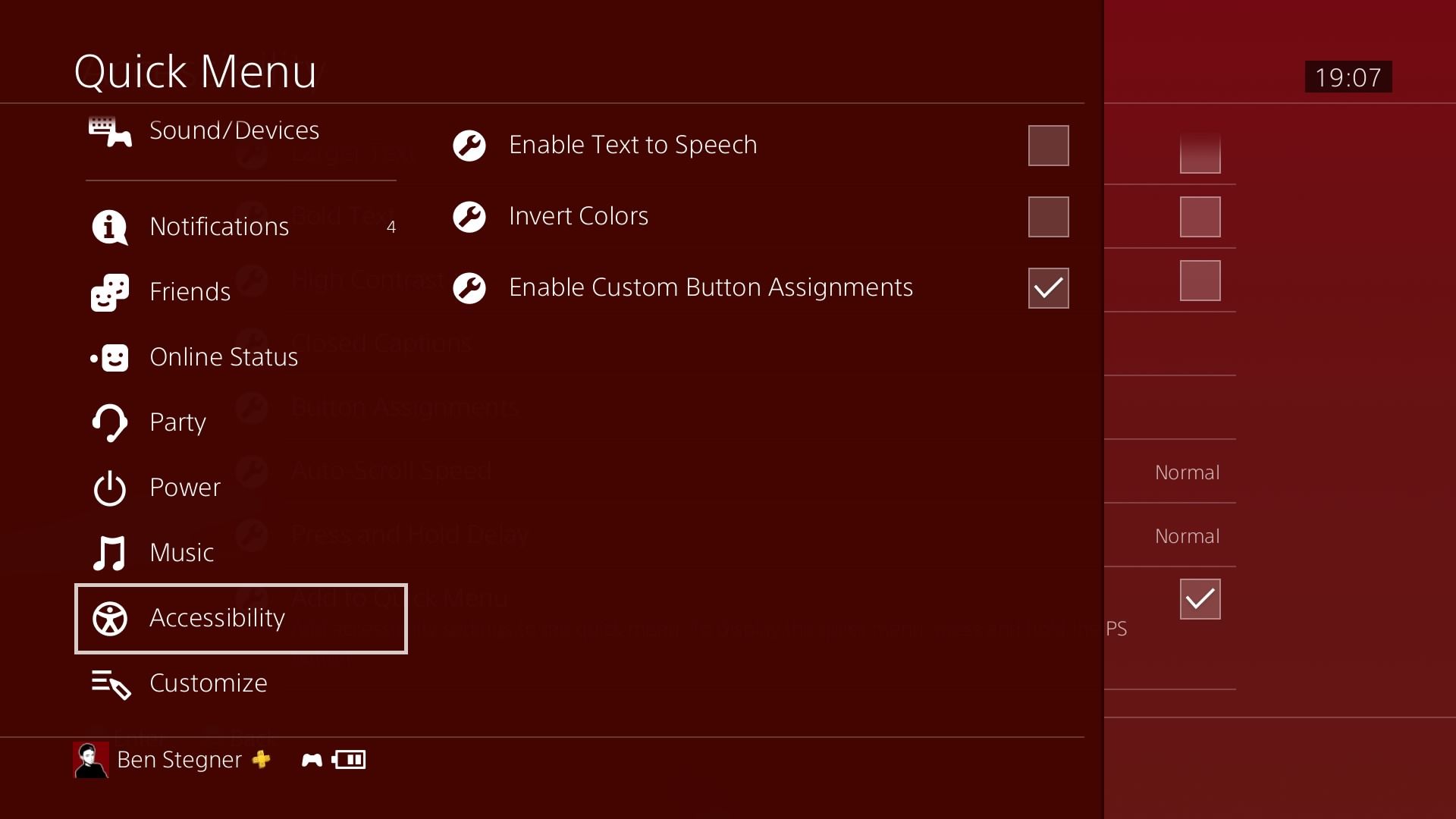Le remappage des boutons est l’une des nombreuses fonctions d’accessibilité de votre PS4. Grâce à elle, vous pouvez choisir d’activer n’importe quel bouton de votre PS4 en fonction de vos besoins.
Que vous ayez besoin de cette fonctionnalité à des fins d’accessibilité ou que vous souhaitiez remplacer une configuration de contrôle peu pratique, nous allons vous montrer comment remapper les boutons de votre manette PS4.
Comment réaffecter les boutons d’une manette PS4
Pour accéder au menu de remappage sur votre PS4, sélectionnez le bouton Paramètres dans la ligne supérieure du menu d’accueil, puis sélectionnez Accessibilité de la liste. Près du bas de la page Accessibilité menu, sélectionner Affectation des boutons.
A l’intérieur de la Affectation des boutons Dans le menu de l’application, vous devez vérifier les éléments suivants Activer l’attribution de boutons personnaliséspuis Personnaliser l’affectation des boutons une fois que le premier est coché.
À partir d’ici, vous verrez une grille de boutons qui vous permet de réaffecter n’importe quel élément de la manette, à l’exception du pavé tactile et du bouton PS. Pour effectuer une modification, sélectionnez l’élément que vous souhaitez réaffecter et choisissez le bouton cible. Tout ce que vous avez modifié s’illumine et l’affectation inverse est également modifiée. Choisissez Réinitialiser pour recommencer.
Notez que L3 et R3 sont les boutons lorsque vous poussez respectivement le stick gauche et le stick droit, tandis que L et R sont les bâtons eux-mêmes.
N’hésitez pas à faire autant de changements que vous le souhaitez. Si votre jeu préféré ne vous permet pas de modifier les commandes comme vous le souhaitez, vous pouvez le faire. Par exemple, de nombreux jeux de tir à la première personne utilisent la fonction Cercle pour crouch et R3 pour la mêlée, vous pouvez donc les intervertir si ce n’est pas une option du jeu.
Notes sur le remappage de la PS4
Lorsque vous remappez les boutons de la PS4 à l’aide de ce menu, cela les modifie au niveau du matériel. Les jeux ne sauront pas que vous avez modifié vos contrôles, donc pour reprendre l’exemple ci-dessus, si un jeu dit « Appuyez sur Cercle pour vous accroupir », vous devrez appuyer sur R3 de le faire.
Il n’est pas possible d’avoir plusieurs profils de reconfiguration des boutons. Vous devrez aller dans ce menu et faire des changements à chaque fois si vous voulez utiliser une configuration différente pour différents jeux.
Pour plus de commodité, vous pouvez vérifier Ajouter au menu rapide dans le menu Accessibilité. Cela permet de placer certaines options d’accessibilité dans le menu contextuel de la PS4 (qui s’affiche lorsque vous appuyez longuement sur le bouton PS). C’est à la fois un moyen pratique d’organiser votre PS4 et un moyen plus rapide d’activer le remappage des boutons. Si vous décochez la case Activer l’assignation des boutons personnalisés ici ou dans le menu ci-dessus, vous pouvez désactiver le remappage tout en conservant vos préférences.
Dans l’ensemble, cette option est surtout utile lorsque vous souhaitez modifier de façon permanente quelques commandes. Nous vous recommandons d’utiliser les options de contrôle du jeu pour remapper chaque fois que c’est possible, car il est plus facile d’en garder une trace. Si vous effectuez un remappage en raison de problèmes liés à votre manette, voyez comment réparer votre manette PS4.
Remapper les boutons de la PS4 pour plus de commodité
C’est tout ce qu’il y a à faire pour remapper les boutons de votre manette PS4. Cela permet de profiter plus facilement des jeux lorsque le schéma de contrôle par défaut n’est pas utilisable, pour quelque raison que ce soit.
En parlant d’accessibilité, saviez-vous que le PlayStation Store présente des options d’accessibilité afin que vous sachiez ce qu’un jeu offre avant de l’acheter ?